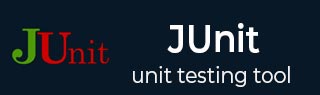
- JUnit 教程
- JUnit - 主页
- JUnit - 概述
- JUnit - 环境设置
- JUnit - 测试框架
- JUnit - 基本用法
- JUnit-API
- JUnit - 编写测试
- JUnit - 使用断言
- JUnit - 执行过程
- JUnit - 执行测试
- JUnit - 套件测试
- JUnit - 忽略测试
- JUnit - 时间测试
- JUnit - 异常测试
- JUnit - 参数化测试
- JUnit - 使用 Ant 插件
- JUnit - 插入 Eclipse
- JUnit - 扩展
- JUnit 有用资源
- JUnit - 问题与解答
- JUnit - 快速指南
- JUnit - 有用的资源
- JUnit - 讨论
JUnit - 环境设置
本地环境设置
JUnit 是 Java 的框架,因此第一个要求是在您的计算机上安装 JDK。
系统要求
| JDK | 1.5或以上。 |
|---|---|
| 记忆 | 没有最低要求。 |
| 磁盘空间 | 没有最低要求。 |
| 操作系统 | 没有最低要求。 |
第 1 步:验证计算机中的 Java 安装
首先,打开控制台并根据您正在使用的操作系统执行java命令。
| 操作系统 | 任务 | 命令 |
|---|---|---|
| Windows | 打开命令控制台 | c:\> java -版本 |
| Linux | 打开命令终端 | $ java -版本 |
| 苹果 | 打开终端 | 机器:~ Joseph$ java -版本 |
让我们验证所有操作系统的输出 -
| 操作系统 | 输出 |
|---|---|
| Windows | java版本“1.8.0_101” Java(TM) SE 运行时环境(版本 1.8.0_101) |
| Linux | java版本“1.8.0_101” Java(TM) SE 运行时环境(版本 1.8.0_101) |
| 苹果 | java版本“1.8.0_101” Java(TM) SE 运行时环境(版本 1.8.0_101) |
如果您的系统上没有安装 Java,请从以下链接下载 Java 软件开发工具包 (SDK):https://www.oracle.com。我们假设 Java 1.8.0_101 作为本教程的安装版本。
第二步:设置JAVA环境
设置JAVA_HOME环境变量以指向计算机上安装 Java 的基本目录位置。例如。
| 操作系统 | 输出 |
|---|---|
| Windows | 设置环境变量JAVA_HOME为C:\Program Files\Java\jdk1.8.0_101 |
| Linux | 导出 JAVA_HOME = /usr/local/java-current |
| 苹果 | 导出 JAVA_HOME = /Library/Java/Home |
将 Java 编译器位置附加到系统路径。
| 操作系统 | 输出 |
|---|---|
| Windows | 将字符串C:\Program Files\Java\jdk1.8.0_101\bin添加到系统变量Path的末尾。 |
| Linux | 导出路径 = $PATH:$JAVA_HOME/bin/ |
| 苹果 | 不需要 |
如上所述,使用命令java -version验证 Java 安装。
第 3 步:下载 JUnit 存档
从http://www.junit.org下载最新版本的 JUnit jar 文件。在编写本教程时,我们已经下载了 Junit-4.12.jar 并将其复制到 C:\>JUnit 文件夹中。
| 操作系统 | 档案名称 |
|---|---|
| Windows | junit4.12.jar |
| Linux | junit4.12.jar |
| 苹果 | junit4.12.jar |
第4步:设置JUnit环境
将JUNIT_HOME环境变量设置为指向计算机上存储 JUNIT jar 的基本目录位置。假设我们已将 junit4.12.jar 存储在 JUNIT 文件夹中。
| 先生编号 | 操作系统和描述 |
|---|---|
| 1 | Windows 将环境变量 JUNIT_HOME 设置为 C:\JUNIT |
| 2 | Linux 导出 JUNIT_HOME = /usr/local/JUNIT |
| 3 | 苹果 导出 JUNIT_HOME = /Library/JUNIT |
第 5 步:设置 CLASSPATH 变量
将CLASSPATH环境变量设置为指向 JUNIT jar 位置。
| 先生编号 | 操作系统和描述 |
|---|---|
| 1 | Windows 设置环境变量CLASSPATH为%CLASSPATH%;%JUNIT_HOME%\junit4.12.jar;.; |
| 2 | Linux 导出 CLASSPATH = $CLASSPATH:$JUNIT_HOME/junit4.12.jar:。 |
| 3 | 苹果 导出 CLASSPATH = $CLASSPATH:$JUNIT_HOME/junit4.12.jar:。 |
第 6 步:测试 JUnit 设置
在C:\>JUNIT_WORKSPACE中创建一个java类文件名称TestJunit
import org.junit.Test;
import static org.junit.Assert.assertEquals;
public class TestJunit {
@Test
public void testAdd() {
String str = "Junit is working fine";
assertEquals("Junit is working fine",str);
}
}
在C:\>JUNIT_WORKSPACE中创建一个名为 TestRunner 的 java 类文件来执行测试用例。
import org.junit.runner.JUnitCore;
import org.junit.runner.Result;
import org.junit.runner.notification.Failure;
public class TestRunner {
public static void main(String[] args) {
Result result = JUnitCore.runClasses(TestJunit.class);
for (Failure failure : result.getFailures()) {
System.out.println(failure.toString());
}
System.out.println(result.wasSuccessful());
}
}
第 7 步:验证结果
使用javac编译器编译类,如下所示 -
C:\JUNIT_WORKSPACE>javac TestJunit.java TestRunner.java
现在运行测试运行程序以查看结果,如下所示 -
C:\JUNIT_WORKSPACE>java TestRunner
验证输出。
true